Як використовувати countif з or у google таблицях
Часто вам може знадобитися підрахувати кількість клітинок у діапазоні в Таблицях Google, які відповідають одному з кількох критеріїв.
Для цього ви можете використовувати такий базовий синтаксис:
= ArrayFormula ( SUM ( COUNTIF ( A:A , { " Value1 " , " Value2 ", " Value3 " } ) ) )
Ця конкретна формула підраховує кількість комірок у стовпці A, які дорівнюють «Значення1», «Значення2» або «Значення3».
У наступному прикладі показано, як використовувати цей синтаксис на практиці.
Приклад: використовуйте COUNTIF з OR у Google Таблицях
Припустімо, у Google Таблицях є такі дані:
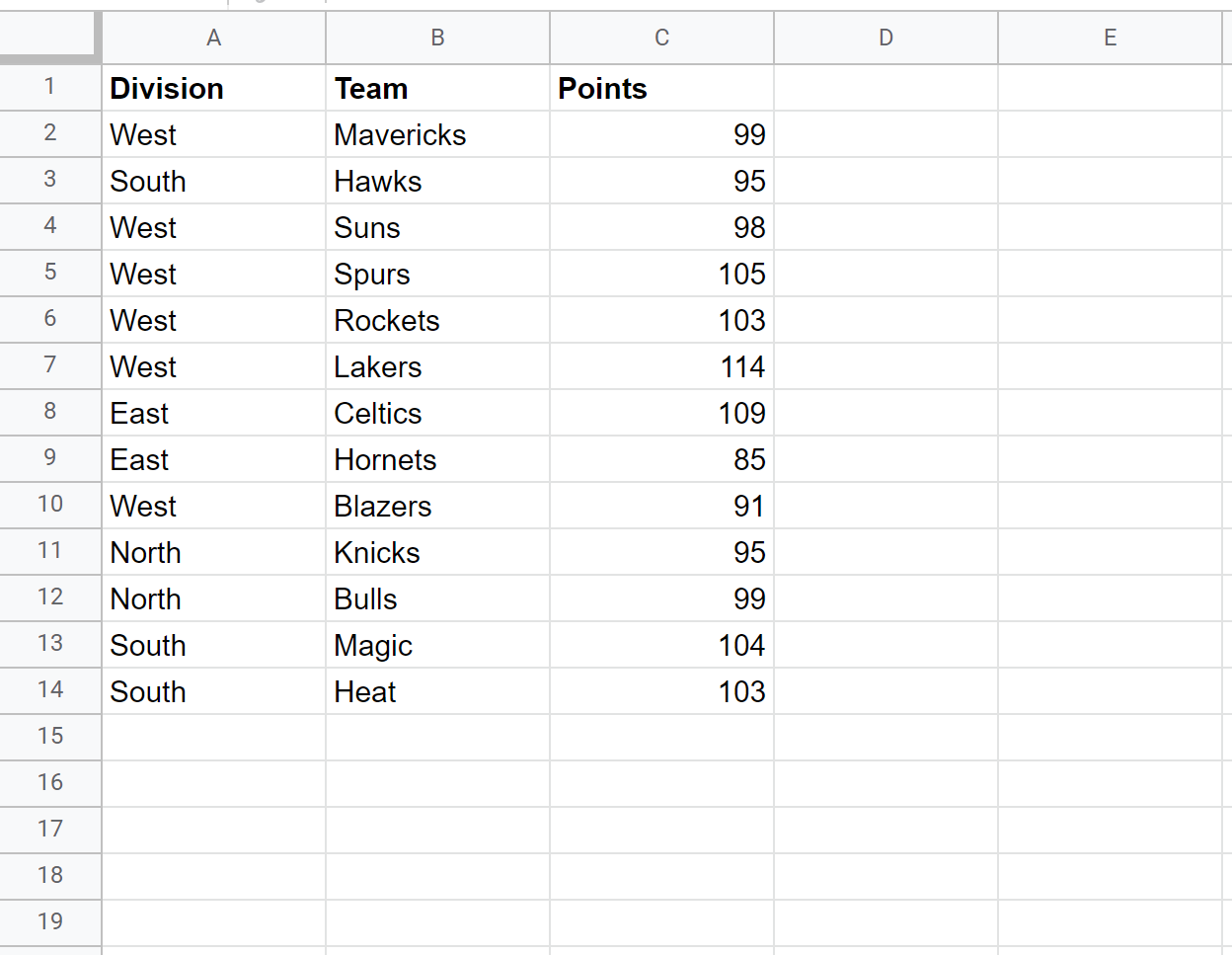
Ми можемо використати таку формулу, щоб підрахувати кількість клітинок у стовпці A, які мають значення «Схід» або «Південь»:
= ArrayFormula ( SUM ( COUNTIF ( A:A , { " East " , " South " } ) ) )
На наступному знімку екрана показано, як використовувати цю формулу на практиці:
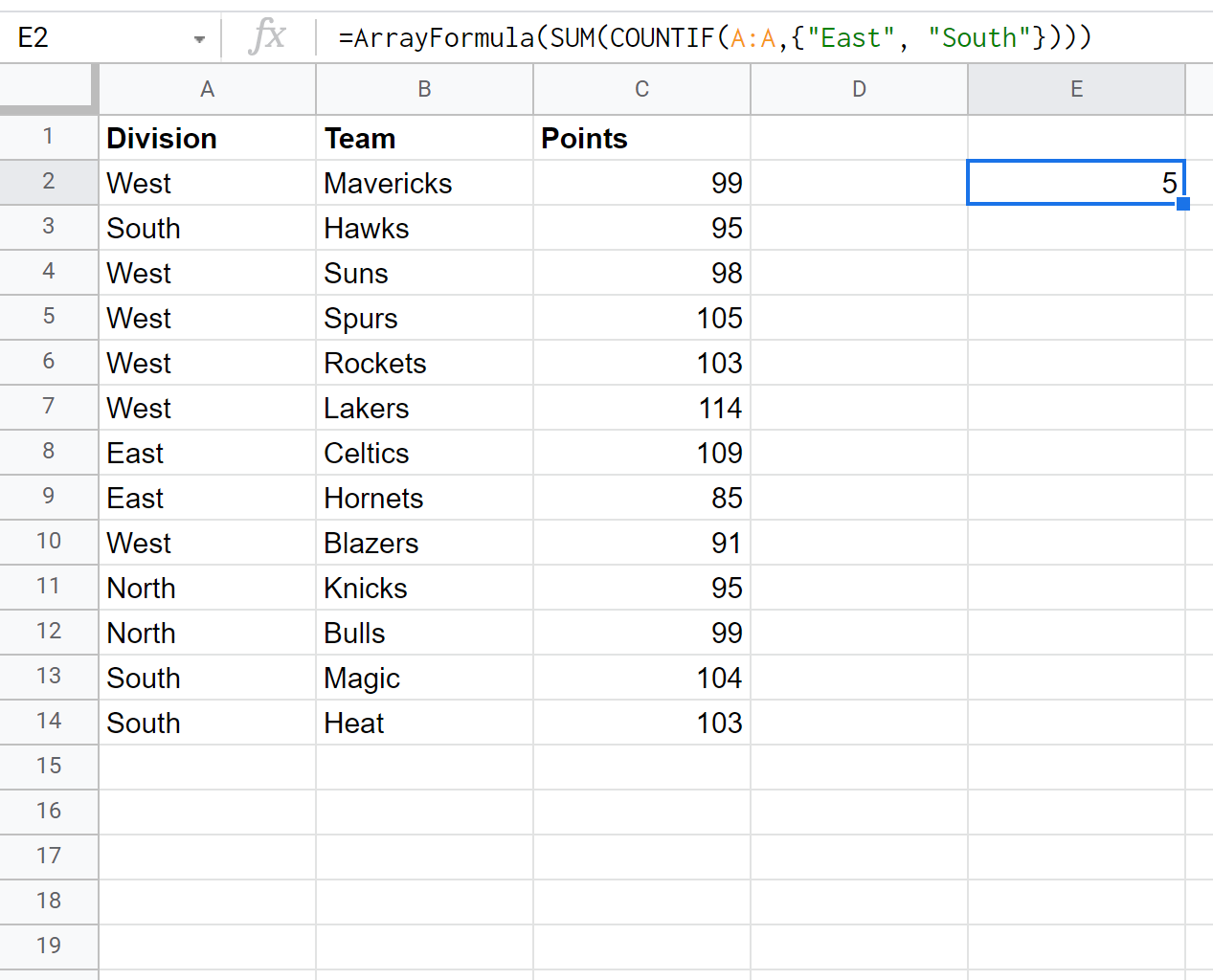
Ми бачимо, що загалом 5 клітинок мають значення «Схід» або «Південь» у стовпці A.
Ми також можемо використати таку формулу, щоб підрахувати кількість клітинок у стовпці C, які мають значення 95, 99 або 103:
= ArrayFormula ( SUM ( COUNTIF ( C: C , { 95,99,103 } ) ) )
На наступному знімку екрана показано, як використовувати цю формулу на практиці:
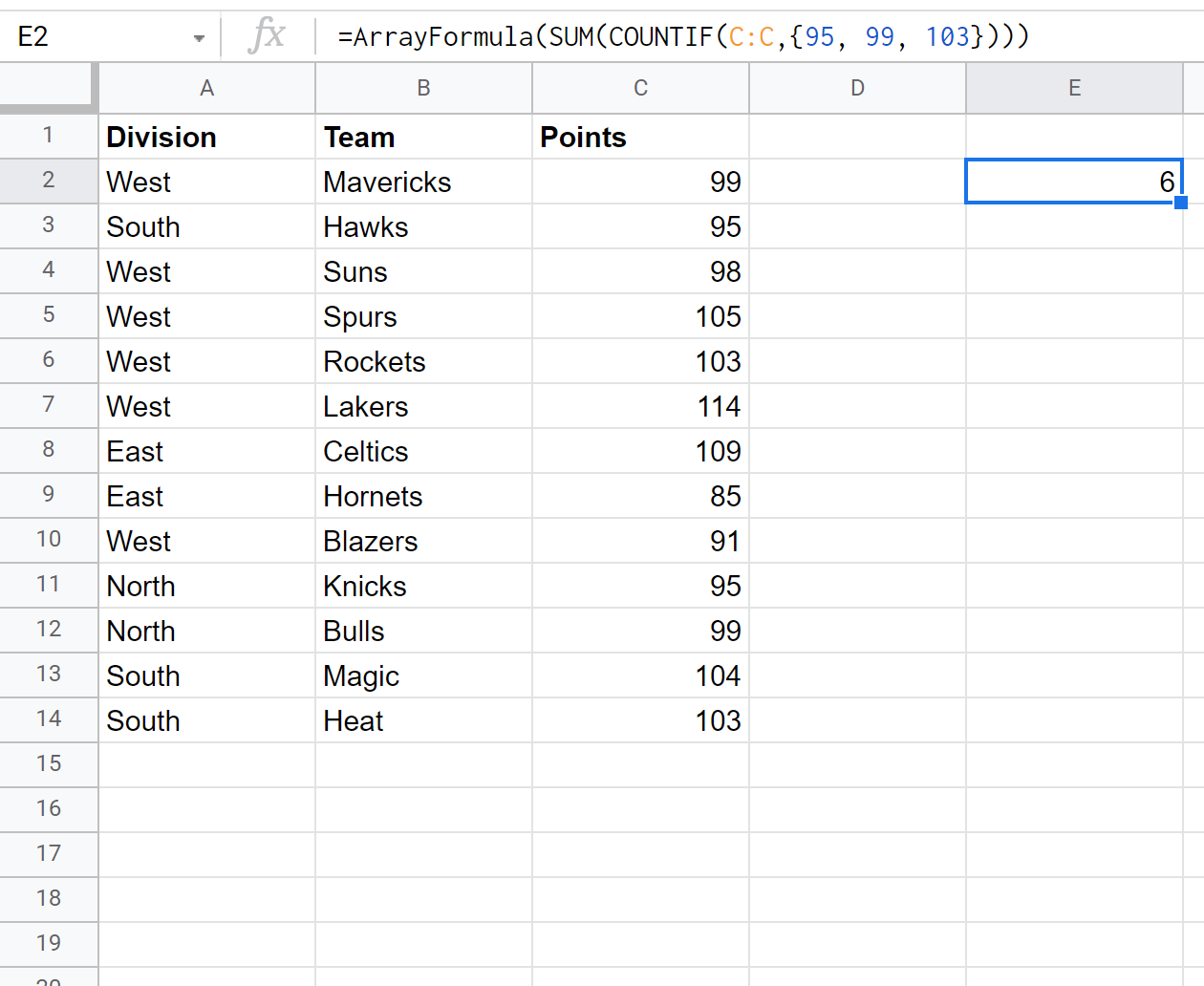
Ми бачимо, що загалом 6 клітинок мають значення 95, 99 або 103 у стовпці C.
Додаткові ресурси
У наступних посібниках пояснюється, як виконувати інші поширені операції COUNTIF() у Google Таблицях:
Google Таблиці: як використовувати COUNTIF з іншого аркуша
Google Таблиці: як використовувати COUNTIF із кількома діапазонами
Google Таблиці: як використовувати COUNTIFS із діапазоном дат